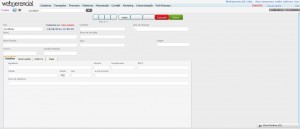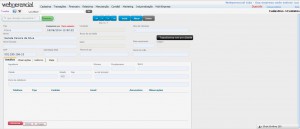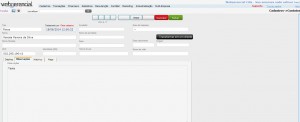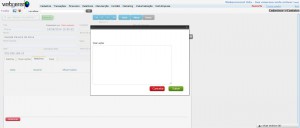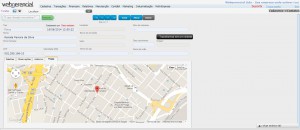1) Acesse: Cadastros->Contatos e selecione incluir.
1.1) Preencha os dados do contato.
Obs: Os principais dados que devem ser preenchidos são:
Tipo, Nome, CPF/CNPJ após o preenchimento selecione Salvar.
Nota: Para migrar o cadastro de contatos para o cadastro de clientes é necessário que esteja cadastrado o CPF/CNPJ do contato.
1.2) Na aba Detalhes Informe o endereço e telefones de contato com o contato.
Nota: Tipo é o tipo de telefone. Exemplo: Fixo, celular, residencial, comercial e etc.
Contato: informe o nome do contato.
1.3) Na aba: Observações, selecione alterar e inclua as observações necessárias no contato.
1.4) Na aba: Histórico selecione Adicionar e inclua as observações necessárias do contato.
1.4) Na aba: Mapa visualize o endereço do contato.
Nota: Este serviço é provido pela GOOGLE, sendo necessária a conexão com a internet. Por ser um serviço online, este mapa é interativo e permite a utilização do recurso de zoom na área desejada. Para facilitar a visualização do mapa, clique em cima do mesmo e mova o mouse na direção desejada.
1.5) Para transformar um contato em cliente, selecione a opção: “Transformar em um cliente”. O cadastro do contato será migrado para o cadastro de cliente.